Cara Mengubah Refresh Rate HP Samsung Galaxy (Fold, Flip, S21, S22 dan A52) – Refresh Rate atau dalam bahasa Indonesia disebut dengan tingkat penyegaran layar adalah kecepatan sebuah layar handphone memperbarui piksel layar pada setiap detiknya. Satuan refresh rate adalah Hertz yang disingkat dengan Hz.
Saat ini, telah banyak smartphone yang berada di kelas menengah keatas memiliki kemampuan penyegaran layar yang tinggi yaitu refresh rate yang lebih dari 60Hz seperti 90Hz, 120Hz dan 144Hz. Tentunya, semakin tinggi refresh rate-nya, semakin mulus dan lancar gerakan animasi dan guliran layar smartphone kita.
Smartphone Samsung juga memiliki model-model yang berada di lini kelas menengah keatas (Fold, Flip, S21, S22 dan A52) yang tentunya juga dilengkapi dengan Refresh Rate yang tinggi hingga 120Hz. Namun, dengan refresh rate yang tinggi, pemakaian daya baterai akan lebih tinggi dan akibatnya adalah daya baterai kita akan cepat habis.
Nah, bagi teman-teman yang ingin menghemat pemakaian baterai yang dalam hal ini adalah menggunakan tingkat penyegaran layar yang standar saja yaitu 60Hz, maka Samsung juga telah menyediakan setting untuk mengaturnya.
Berikut ini akan saya tunjukan cara mengganti Refresh Rate layar pada Smartphone Samsung.
Cara Mengubah Refresh Rate HP Samsung Galaxy
Ikuti langkah-langkah berikut ini untuk mengubah Refresh Rate Samsung Galaxy dari 120Hz ke 60Hz atau sebaliknya.
- Klik ikon [Pengaturan] / [Setting] untuk masuk ke menu Pengaturan atau menu Setting
- Di Menu Pengaturan, klik [Tampilan] / [Display]
- Klik [kemulusan gerakan] / [Motion smothness] di menu Tampilan
- Terdapat 2 pilihan Refresh Rate atau tingkat Penyegaran Layar, yaitu :
Adaptif / Adaptive : Dapatkan animasi dan guliran yang lebih halus dengan otomatis menyesuaikan tingkat penyegaran layar anda sampai 120Hz
Standar / Standard : Dapatkan masa pakai baterai yang lebih lama dengan tingkat penyegaran layar 60Hz.
Klik [Standar] / [Standard] untuk mengatur Refresh Rate layar Smartphone Samsung menjadi 60Hz.
- Klik [Terapkan] / [Apply]
Demikian cara mengganti Refresh Rate layar smartphone Samsung menjadi 60Hz agar lebih hemat baterai. Semoga bermanfaat dan selamat mencoba.
Bagi yang ingin menonton tutorial ini dalam bentuk Video, silakan klik video dibawah ini :
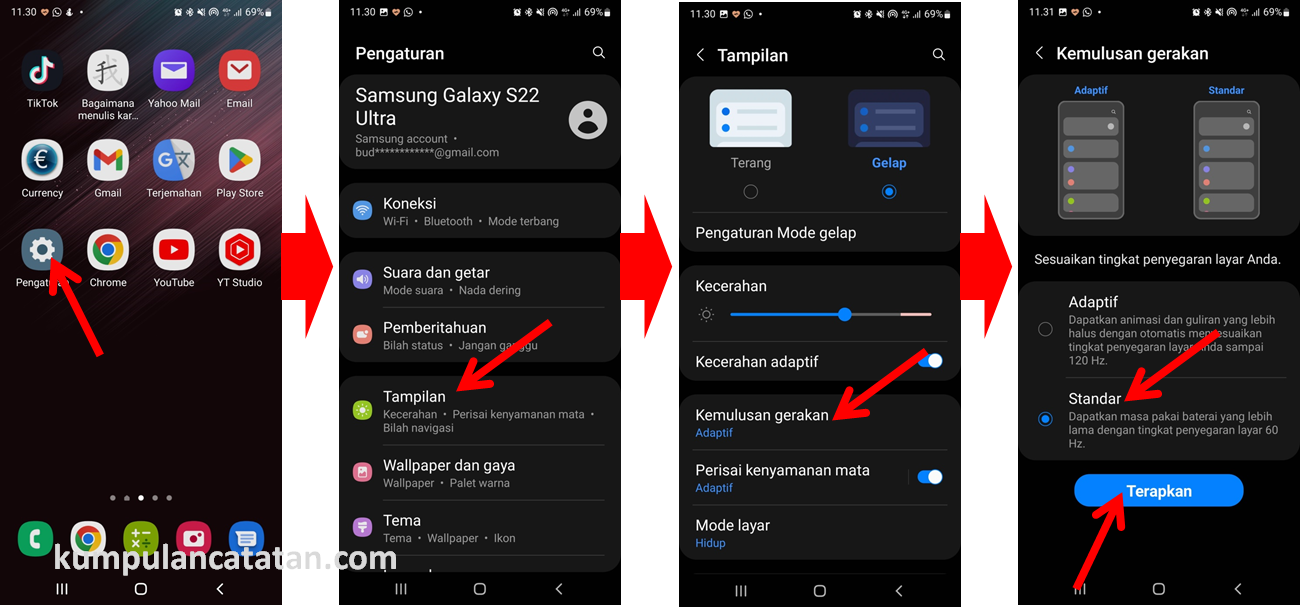

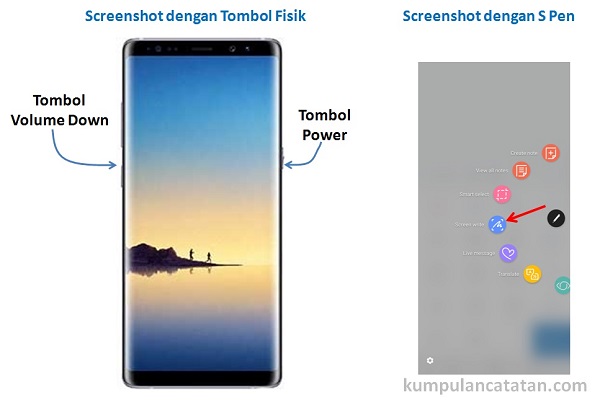
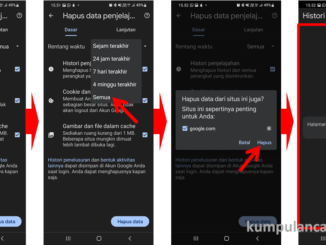
Be the first to comment